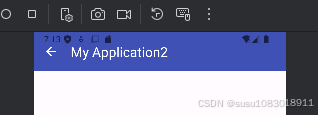Word 中的键盘快捷方式 - Microsoft 支持
1 常用到的快捷键
| 执行的操作 | 按 |
| 打开文档。 | Ctrl+O |
| 创建新文档。 | Ctrl+N |
| 保存文档。 | Ctrl+S |
| 关闭文档 | Ctrl+W |
| 将所选内容剪切到剪贴板中。 | Ctrl+X |
| 将所选内容复制到剪贴板中。 | Ctrl+C |
| 粘贴剪贴板的内容。 | Ctrl+V |
| 选择所有文档内容。 | Ctrl+A |
| 对文本应用粗体格式。 | Ctrl+B |
| 对文本应用倾斜格式。 | Ctrl+I |
| 对文本应用下划线格式。 | Ctrl+U |
| 逐磅减小字号。 | Ctrl+左中括号 ([) |
| 逐磅增大字号。 | Ctrl+右中括号 ([) |
| 居中文本。 | Ctrl+E |
| 左对齐文本。 | Ctrl+L |
| 右对齐文本。 | Ctrl+R |
| 取消命令。 | Esc |
| 撤消前一个操作。 | Ctrl+Z |
| 如果可能,请重做上一个操作。 | Ctrl+Y |
| 调整缩放放大。 | Alt+W,Q,然后使用“缩放”对话框中的 Tab 键转到所需的值。 |
| 拆分文档窗口。 | Ctrl+Alt+S |
| 撤消拆分文档窗口。 | Alt+Shift+C 或 Ctrl+Alt+S |
2 功能区快捷键
| 执行的操作 | 按 |
| 移动到功能区上的“操作说明搜索”或“搜索”字段以搜索帮助或帮助内容。 | 按 Alt+Q,然后输入搜索词。 |
| 打开 文件 页以使用 Backstage 视图。 | Alt+F |
| 打开“主页”选项卡以使用常用格式设置命令、段落样式和“查找”工具。 | Alt+H |
| 打开“插入”选项卡以插入表、图片和形状、标题或文本框。 | Alt+N |
| 开“设计”选项卡以使用主题、颜色和效果(如页面边框)。 | Alt+G |
| 打开“布局”选项卡以使用页边距、页面方向、缩进和间距。 | Alt+P |
| 打开“参考”选项卡以添加目录、脚注或引文。 | Alt+S |
| 打开“邮件”选项卡以管理邮件合并任务,以及使用信封和标签。 | Alt+M |
| 打开“审阅”选项卡以使用拼写检查、设置校对语言或跟踪和审阅对文档所做的更改。 | Alt+R |
| 打开“视图”选项卡以选择文档视图或模式(例如阅读模式或大纲视图)。 还可以设置缩放放大并管理多个文档窗口。 | Alt+W |
3 键盘快捷键
| 若要 | 按 |
| 选择功能区的活动选项卡并激活访问键。 | Alt 或 F10。 若要移到不同的选项卡,请使用访问键或箭头键。 |
| 将焦点移动到功能区上的命令。 | Tab 键或 Shift+Tab |
| 在功能区上的命令分组之间移动。 | Ctrl+向左或向右键 |
| 在功能区上的项之间移动。 | 箭头键 |
| 显示当前处于焦点的功能区元素的工具提示。 | Ctrl+Shift+F10 |
| 激活所选按钮。 | 空格键或 Enter |
| 打开所选命令的列表。 | 向下键 |
| 打开所选按钮的菜单。 | Alt+向下键 |
| 当菜单或子菜单处于打开状态时,移到下一条命令。 | 向下键 |
| 展开或收起功能区。 | Ctrl+F1 |
| 打开上下文菜单。 | Shift+F10 |
| 当主菜单处于打开或选中状态时,移到子菜单。 | 向左键 |
4 导航文档
| 执行的操作 | 按 |
| 将光标向左移动一个字词。 | Ctrl+向左键 |
| 将光标向右移动一个字词。 | Ctrl+向右键 |
| 将光标向上移动一个段落。 | Ctrl+向上键 |
| 将光标向下移动一个段落。 | Ctrl+向下键 |
| 将光标移至当前行的末尾。 | End |
| 将光标移至当前行的开头。 | 主页 |
| 将光标移动到屏幕顶部。 | Ctrl+Alt+Page Up |
| 将光标移动到屏幕底部。 | Ctrl+Alt+Page Down |
| 通过将文档视图向上滚动一个屏幕来移动光标。 | Page up |
| 通过将文档视图向下滚动一个屏幕来移动光标。 | Page down |
| 将光标移动到下一页的顶部。 | Ctrl+Page Down |
| 将光标移动到上一页的顶部。 | Ctrl+Page Up |
| 将光标移动到文档的结尾。 | Ctrl+End |
| 将光标移动到文档的开头。 | Ctrl+Home |
| 将光标移动到上一修订版的位置。 | Shift+F5 |
| 将光标移动到上次关闭文档之前进行的最后一次修订的位置。 | Shift+F5,在打开文档后立即执行。 |
| 环绕文本框或图像等浮动形状。 | 按 Ctrl+Alt+5,然后反复按下 Tab 键 |
| 退出浮动形状导航并返回普通导航。 | Esc |
| 显示导航任务窗格,以便在文档内容中进行搜索。 | Ctrl+F |
| 显示“转到”对话框,导航到特定页面、书签、脚注、表格、批注、图形或其他位置。 | Ctrl+G |
| 循环浏览之前对文档所做的四项更改的位置。 | Ctrl+Alt+Z |
5 预览和打印文档
| 若要 | 按 |
| 打印文档。 | Ctrl+P |
| 切换到打印预览。 | Ctrl+Alt+I |
| 在放大的预览页上移动。 | 箭头键 |
| 在缩小显示比例时逐页翻阅预览页。 | “上一页”或“下一页” |
| 在缩小显示比例时移至预览首页。 | Ctrl+Home |
| 在缩小显示比例时移至最后一张预览页。 | Ctrl+End |
6 选定文字和图形
| 若要 | 按 |
| 选择文本。 | Shift+箭头键 |
| 向左选择字词。 | Ctrl+Shift+向左键 |
| 向右选择字词。 | Ctrl+Shift+向右键 |
| 选择从当前位置到当前行首之间的内容。 | Shift+Home |
| 选择从当前位置到当前行尾之间的内容。 | Shift+End |
| 选择从当前位置到当前段首之间的内容。 | Ctrl+Shift+向上箭头键 |
| 选择从当前位置到当前段尾之间的内容。 | Ctrl+Shift+向下箭头键 |
| 选择从当前位置到屏幕顶部之间的内容。 | Shift+Page Up |
| 选择从当前位置到屏幕底部之间的内容。 | Shift+Page Down |
| 选择从当前位置到文件首之间的内容。 | Ctrl+Shift+Home |
| 选择从当前位置到文档末尾之间的内容。 | Ctrl+Shift+End |
| 选择从当前位置到窗口底部之间的内容。 | Ctrl+Alt+Shift+Page Down |
| 选择所有文档内容。 | Ctrl+A |
7 扩展所选内容
| 执行的操作 | 按 |
| 开始扩展所选内容。 | F8 |
| 选择左侧或右侧最近的字符。 | F8,向左或向右键 |
| 展开所选内容。 | 重复按 F8 将所选内容扩展到整个字词、句子、段落、章节和文档。 |
| 减少选定内容。 | Shift+F8 |
| 纵向选择文字块。 | 按 Ctrl+Shift+F8,然后按箭头键 |
| 停止扩展所选内容。 | Esc |
8 编辑文本和图形
| 若要 | 按 |
| 向左删除一个字词。 | Ctrl+Backspace |
| 向右删除一个字词。 | Ctrl+Delete |
| 打开“剪贴板”任务窗格并启用 Office 剪贴板,以便在 Microsoft 365 应用之间复制和粘贴内容。 | Alt+H、F、O |
| 将所选内容剪切到剪贴板中。 | Ctrl+X |
| 将所选内容复制到剪贴板中。 | Ctrl+C |
| 粘贴剪贴板的内容。 | Ctrl+V |
| 将所选内容移动到特定位置。 | F2,将光标移动到目标,然后按 Enter。 |
| 将所选内容复制到特定位置。 | Shift+F2,将光标移动到目标,然后按 Enter。 |
| 使用所选内容定义 AutoText 块。 | Alt+F3 |
| 插入 AutoText 块。 | AutoText 块的前几个字符,然后在屏幕提示出现时按 Enter。 |
| 将所选内容剪切到“图文场”。 | Ctrl+F3 |
| 粘贴“图文场”的内容。 | Ctrl+Shift+F3 |
| 复制所选格式。 | Ctrl+Shift+C |
| 粘贴所选格式。 | Ctrl+Shift+V |
| 复制文档中上一节所使用的页眉或页脚。 | Alt+Shift+R |
| 显示 替换 对话框,查找和替换文本、特定格式或特殊项目。 | Ctrl+H |
| 显示“对象”对话框,将文件对象插入到文档中。 | Alt+N、J、J |
| 插入 SmartArt 图形。 | Alt+N、M |
| 插入艺术字图形。 | Alt+N、W |
9 对段落进行对齐和格式设置
| 若要 | 按 |
| 将段落居中。 | Ctrl+E |
| 将段落两端对齐。 | Ctrl+J |
| 将段落向左对齐。 | Ctrl+L |
| 将段落向右对齐。 | Ctrl+R |
| 缩进段落。 | Ctrl+M |
| 删除段落缩进。 | Ctrl+Shift+M |
| 创建悬挂缩进。 | Ctrl+T |
| 删除悬挂缩进。 | Ctrl+Shift+T |
| 删除段落格式。 | Ctrl+Q |
| 对段落应用单倍行距。 | Ctrl+1 |
| 对段落应用双倍行距。 | Ctrl+2 |
| 对段落应用 1.5 倍行距。 | Ctrl+5 |
| 在段落前添加或删除空格。 | Ctrl+0(零) |
| 启用“自动套用格式”。 | Ctrl+Alt+K |
| 应用“普通”样式。 | Ctrl+Shift+N |
| 应用“标题 1”样式。 | Ctrl+Alt+1 |
| 应用“标题 2”样式。 | Ctrl+Alt+2 |
| 应用“标题 3”样式。 | Ctrl+Alt+3 |
| 显示“应用样式”任务窗格。 | Ctrl+Shift+S |
| 显示“样式”任务窗格。 | Ctrl+Alt+Shift+S |
10 设置字符格式
| 若要 | 按 |
| 显示“字体”对话框。 | Ctrl+D 或 Ctrl+Shift+F |
| 增大字号。 | Ctrl+Shift+右尖括号 (>) |
| 减小字号。 | Ctrl+Shift+左尖括号 (<) |
| 逐磅增大字号。 | Ctrl+右中括号 ([) |
| 逐磅减小字号。 | Ctrl+左中括号 ([) |
| 在大写、小写和标题大小写之间切换文本。 | Shift+F3 |
| 将文本更改为全部大写。 | Ctrl+Shift+A |
| 隐藏所选文本。 | Ctrl+Shift+H |
| 应用加粗格式。 | Ctrl+B |
| 添加项目符号列表。 | Ctrl+Shift+L |
| 应用下划线格式。 | Ctrl+U |
| 对字词应用下划线格式,但不对空格应用下划线格式。 | Ctrl+Shift+W |
| 应用双下划线格式。 | Ctrl+Shift+D |
| 应用倾斜格式。 | Ctrl+I |
| 应用小型大写格式。 | Ctrl+Shift+K |
| 应用下标格式。 | Ctrl+等号 ( = ) |
| 应用上标格式。 | Ctrl+Shift+加号 (+) |
| 删除手动设置的字符格式。 | Ctrl+Spacebar |
| 将所选文本更改为符号字体。 | Ctrl+Shift+Q |
11管理文本格式
| 执行的操作 | 按 |
| 显示所有非打印字符。 | Ctrl+Shift+8(不使用数字键盘) |
| 显示“展现格式”任务窗格。 | Shift+F1 |
12插入特殊字符
| 若要 | 按 |
| 插入换行符。 | Shift+Enter |
| 插入分页符。 | Ctrl+Enter |
| 插入分栏符。 | Ctrl+Shift+Enter |
| 插入 em 破折号 (—)。 | Ctrl+Alt+减号(在数字键盘上) |
| 插入 en 破折号 (–)。 | Ctrl+减号 (-)(在数字键盘上) |
| 插入可选连字符。 | Ctrl+连字符 (-) |
| 插入不间断连字符。 | Ctrl+Shift+连字符 (-) |
| 插入不间断空格。 | Ctrl+Shift+空格键 |
| 插入版权符号(©)。 | Ctrl+Alt+C |
| 插入注册商标符号(®)。 | Ctrl+Alt+R |
| 插入商标符号(™)。 | Ctrl+Alt+T |
| 插入省略号(…) | Ctrl+Alt+句点(.) |
13处理 web 内容
| 若要 | 按 |
| 插入超链接。 | Ctrl+K |
| 返回一页。 | Alt+向左箭头键 |
| 前进一页。 | Alt+向右箭头键 |
| 刷新页面。 | F9 |
14使用表格
| 若要 | 按 |
| 移动到行中的下一个单元格,然后选择其内容。 | Tab 键 |
| 移动到行中的上一个单元格并选择其内容。 | Shift+Tab |
| 移至行中的第一个单元格。 | Alt+Home |
| 移至行中的最后一个单元格。 | Alt+End |
| 移至列中的第一个单元格。 | Alt+Page Up |
| 移至列中的最后一个单元格。 | Alt+Page Down |
| 移动到上一行。 | 向上键 |
| 移至下一行。 | 向下键 |
| 向上移动一行。 | Alt+Shift+向上箭头键 |
| 向下移动一行。 | Alt+Shift+向下键 |
返回页首
15选择表内容
| 执行的操作 | 按 |
| 选择下一个单元格中的内容。 | Tab 键 |
| 选择上一个单元格中的内容。 | Shift+Tab |
| 将所选内容扩展到相邻单元格。 | Shift+箭头键 |
| 选定列。 | 选择列顶部或底部的单元格,然后按 Shift+向上或向下键 |
| 选择一行。 | 选择行中的第一个或最后一个单元格,然后按 Shift+Alt+End 或 Home。 |
| 选择整个表。 | Alt+数字键盘上的 5,Num Lock 键需处于关闭状态 |
16在表格中插入段落和制表符
| 若要 | 按 |
| 在单元格中插入新段落。 | Enter |
| 在单元格中插入制表符。 | Ctrl+Tab |
17审阅文档
| 若要 | 请按 |
| 插入批注。 | Ctrl+Alt+M |
| 打开或关闭修订。 | Ctrl+Shift+E |
| 关闭 审阅窗格。 | Alt+Shift+C |
18使用引用、引文和索引
| 若要 | 按 |
| 标记目录项。 | Alt+Shift+O |
| 标记引文目录项(引文)。 | Alt+Shift+I |
| 选择引文选项。 | Alt + Shift + F12, 空格键 |
| 插入索引项。 | Alt+Shift+X |
| 插入脚注。 | Ctrl+Alt+F |
| 插入尾注。 | Ctrl+Alt+D |
| 转到下一个脚注。 | Alt+Shift+右尖括号(>) |
| 转到上一个脚注。 | Alt+Shift+左尖括号(<) |
19使用邮件合并和字段
| 若要 | 按 |
| 预览邮件合并。 | Alt+Shift+K |
| 合并文档。 | Alt+Shift+N |
| 打印已合并的文档。 | Alt+Shift+M |
| 编辑邮件合并数据文档。 | Alt+Shift+E |
| 插入合并域。 | Alt+Shift+F |
20 使用域
| 若要 | 按 |
| 插入“日期”域。 | Alt+Shift+D |
| 插入 ListNum 域。 | Ctrl+Alt+L |
| 插入页字段。 | Alt+Shift+P |
| 插入时间域。 | Alt+Shift+T |
| 插入空域。 | Ctrl+F9 |
| 更新 Word 源文档中链接的信息。 | Ctrl+Shift+F7 |
| 更新选定的域。 | F9 |
| 取消域的链接。 | Ctrl+Shift+F9 |
| 在所选的域代码及其结果之间进行切换。 | Shift+F9 |
| 在所有的域代码及其结果间进行切换。 | Alt+F9 |
| 从显示字段结果的字段运行 GOTOBUTTON 或 MACROBUTTON。 | Alt+Shift+F9 |
| 前往下一个域。 | F11 |
| 定位至前一个域。 | Shift+F11 |
| 锁定域。 | Ctrl+F11 |
| 解除对域的锁定。 | Ctrl+Shift+F11 |
21 插入国际字符
| 要插入 | 按 |
| à, è, ì, ò, ù, | Ctrl+重音符('),字母 |
| á, é, í, ó, ú, ý | Ctrl+单引号('),字母 |
| â, ê, î, ô, û | Ctrl+Shift+脱字符(^),字母 |
| ã, ñ, õ | Ctrl+Shift+波形符(~),字母 |
| ä, ë, ï, ö, ü, ÿ, | Ctrl+Shift+冒号(:),字母 |
| å, Å | Ctrl+Shift+At 符号 (@)、a 或 A |
| æ, Æ | Ctrl+Shift+与号(&)、a 或 A |
| œ, Œ | Ctrl+Shift+与号(&)、o 或 O |
| ç, Ç | Ctrl+逗号(,),c 或 C |
| ð, Ð | Ctrl+单引号(')、d 或 D |
| ø, Ø | Ctrl+正斜杠(/)、o 或 O |
| ¿ | Ctrl+Alt+Shift+问号(?) |
| ¡ | Ctrl+Alt+Shift+感叹号(!) |
| ß | Ctrl+Shift+与号(&)、s |
22 切换文档视图
| 若要 | 按 |
| 切换到 读取模式 视图。 | Alt+W, F |
| 切换到“打印布局”视图。 | Ctrl+Alt+P |
| 切换到“大纲”视图。 | Ctrl+Alt+O |
| 切换到“草稿”视图。 | Ctrl+Alt+N |
23 创建文档大纲
| 执行的操作 | 按 |
| 提升段落级别。 | Alt+Shift+向左键 |
| 降低段落级别。 | Alt+Shift+向右键 |
| 将段落降级为正文文本。 | Ctrl+Shift+N |
| 上移所选段落。 | Alt+Shift+向上箭头键 |
| 下移所选段落。 | Alt+Shift+向下键 |
| 展开标题下的文本。 | Alt+Shift+加号 (+) |
| 折叠标题下的文本。 | Alt+Shift+减号(-) |
| 扩展或折叠所有文本或标题。 | Alt+Shift+A |
| 隐藏或显示字符格式。 | 正斜杠(/)(在数字键盘上) |
| 在显示正文文本的第一行和显示所有正文文本之间切换。 | Alt+Shift+L |
| 显示所有具有“标题 1”样式的标题。 | Alt+Shift+1 |
| 显示具有指定标题级别的所有标题。 | Alt+Shift+标题级别编号 |
| 插入制表符。 | Ctrl+Tab |
24 在“阅读模式”下浏览文档
| 若要 | 按 |
| 移至文档的开始。 | 主页 |
| 移至文档的末尾。 | End |
| 转到特定页。 | 键入页码,然后按 Enter |
| 退出“阅读模式”。 | Esc |
25 使用功能键快捷方式
| 键 | 说明 |
| F1 | * F1(单独使用):显示 Word 帮助 任务窗格。 |
| F2 | * F2(单独使用):移动所选文本或图形。 使用箭头键将光标放置在要移动文本或图形的位置,然后按“Enter”进行移动,或按 Esc 取消。 |
| F3 | * Shift+F3:在大写、小写和标题大小写之间切换所选文本。 |
| F4 | * F4(单独使用):重复上一个命令或操作(如有可能)。 |
| F5 | * F5(单独使用):显示“定位”对话框。 |
| F6 | * F6(单独使用):在文档、任务窗格、状态栏和功能区之间切换。 在已拆分的文档中,在窗格和任务窗格之间切换时,按 F6 可包括拆分的窗格。 |
| F7 | * F7(单独使用):显示 编辑器 任务窗格以检查文档或所选文本中的拼写和语法。 |
| F8 | * F8(单独使用):扩展所选内容。 例如,如果选择了某个单词,则选择大小将扩展到一个句子。 |
| F9 | * F9(单独使用):更新所选字段。 |
| F10 | * F10(单独使用):打开或关闭键提示。 |
| F11 | * F11(单独使用):移动到下一个字段。 |
| F12 | * F12(单独使用):显示“另存为”对话框。 |